Добавление нестандартных форматов бумаги
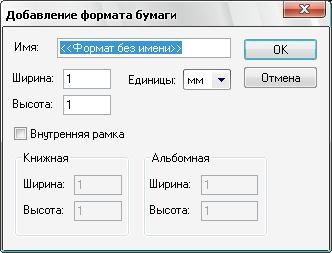 В nanoCAD можно добавить нестандартный формат бумаги в список форматов бумаги, расположенный в разделе Размер и Ориентация бумагидиалоговых окон Параметры листаи Печать.
В nanoCAD можно добавить нестандартный формат бумаги в список форматов бумаги, расположенный в разделе Размер и Ориентация бумагидиалоговых окон Параметры листаи Печать.
При задании формата бумаги следует учитывать область печати и минимальные и максимальные допустимые размеры бумаги для подключенного устройства печати, эти параметры задаются производителем. Форматы бумаги, для которых заданы размеры бумаги меньше или больше допустимых, не отображаются в списке форматов диалоговых окон Параметры листаи Печать.
1. Вызовите диалоговое окно Настройкичерез меню Сервис> Настройки.
2. Откройте раскрывающийся список Форматы бумагии нажмите кнопку Добавить.
Появляется диалоговое окно Добавление формата бумаги.
3. В появившемся диалоговом окне введите в поле Имяназвание формата бумаги, которое будет отображаться в списке форматов.
1. Задайте ширину и высоту бумаги.
2. При необходимости задайте ширину и высоту внутренней рамки.
3. Нажмите ОК.
4. В диалоговом окне Настройкинажмите ОК.
Упражнение
1. Откройте выполненный ранее чертеж План.dwg или Соединение винтом.dwg
2. Создайте новый лист с именем А3_Р. Установите для него следующие параметры:
Формат А3;
Горизонтальное расположение;
Таблица стилей печати monochrome.ctb.
3. Создайте новый лист с именем А4_Р. Установите для него следующие параметры:
Формат А4;
Вертикальное расположение;
Таблица стилей печати monochrome.ctb.
4. Откройте из папки с упражнениями файл Рамка.dwg. Скопируйте одну из рамок (для строительных или машиностроительных чертежей) в созданный ранее лист А3. Выровняйте рамку по листу. Скопируйте рамку в лист А4, отредактируйте ее для формата А4. Выровняйте отредактированную рамку по листу. Сохраните файл.
5. Сохраните листы А3_Р и А4_Р в отдельные файлы в качестве шаблонов.
Работа с видовыми экранами
На листе можно создавать видовые экраны, в которых будут отображаться различные виды пространства модели в заданных масштабах. Видовые экраны необходимо создавать на отдельном слое, который впоследствии следует выключить, чтобы рамки видовых экранов не выводились на печать. Видовые экраны можно перемещать с помощью соответствующей команды, можно изменять их размеры с помощью ручек.
 Для создания видовых экранов удобно использовать панель инструментов Видовые экраны.
Для создания видовых экранов удобно использовать панель инструментов Видовые экраны.
Создание прямоугольного видового экрана из пространства листа.
1. Активируйте необходимый лист.
2. Вызовите команду создания прямоугольного видового экрана одним из следующих способов:
панель Видовые экраны>  Прямоугольный ВЭкран;
Прямоугольный ВЭкран;
меню Вид> Видовые экраны>  Прямоугольный ВЭ.
Прямоугольный ВЭ.
3. Укажите щелчком мыши первый и второй углы прямоугольной рамки видового экрана.
4. Укажите значение масштаба видового экрана и нажмите Enter.
